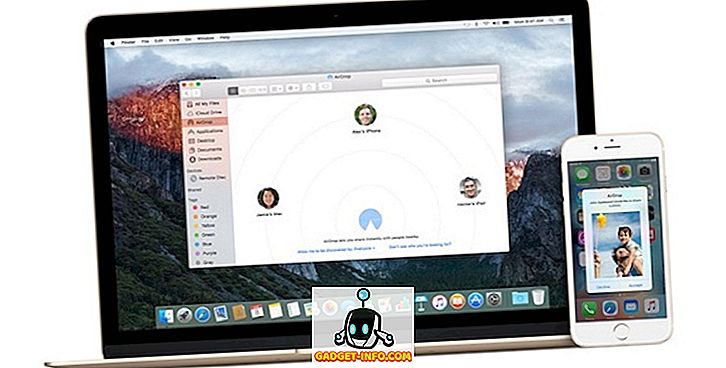Hvis du trenger å vite navnet på din Ubuntu-datamaskin, viser dette innlegget flere måter å finne den på. Vi vil også vise deg hvordan du enkelt kan endre vertsnavnet ditt. I Ubuntu 17.x er det et enhetnavn og et vertsnavn, som synes å være annerledes. Enhetsnavnet vises i GUI og vertsnavnet vises i Terminal. Jeg skal vise deg hvordan du kan bytte begge deler.
Finn Ubuntu Host Name
Vertsnavnet ditt finnes på flere steder. Det første stedet vi ser er Terminal-vinduet. For å åpne Terminal-vinduet, velg Tilbehør | Terminal fra Programmer- menyen. I nyere versjoner av Ubuntu, som Ubuntu 17.x, må du klikke på Aktiviteter og skrive inn terminal .

Vertsnavnet ditt vises etter ditt brukernavn og symbolet " @ " i tittellinjen i Terminal-vinduet. I vårt tilfelle er vertsnavnet vårt " ubuntu-virtuelt ". Det vises også i spørringen selv.

Det kan virke overflødig, ettersom vertsnavnet allerede vises i tittellinjen og spørringen, men du kan også skrive inn følgende kommando for å vise vertsnavnet.
$ vertsnavn
Endre Ubuntu vertsnavn
Det er en vertsnavn- fil i katalogen / etc som inneholder vertsnavnet ditt. Tidligere var det den eneste måten å endre vertsnavnet på. Heldigvis er det en annen måte som er lettere. Den enkleste måten å endre Ubuntu-vertsnavnet er å bare gå til Innstillinger .
Avhengig av din versjon, er det tannhjulikonet øverst til høyre på skjermen eller tannhjulikonet i den nye dokken. Hvis tannhjulikonet er øverst til høyre, klikker du på Om denne datamaskinen .

Hvis du måtte åpne Innstillinger, bla helt ned til der det står Detaljer og klikk på det.

Når du klikker på Detaljer, bør den automatisk komme deg til skjermbildet Om. Du vil se en redigerbar tekstboks som heter Enhetsnavn . Skriv bare det nye vertsnavnet du ønsker og trykk Enter .
Det er verdt å merke seg at denne metoden vil endre vertsnavnet permanent, noe som betyr at du kan starte på nytt og det nye navnet vil forbli.
Rediger vertsnavn og vertsfiler
En annen måte å endre vertsnavnet på er å åpne et Terminal-vindu og skrive inn følgende kommando:
sudo vertsnavn nytt navn
Dette vil endre vertsnavnet, men det vil gå tilbake til det som er i filen / etc / hostname etter en omstart. Hvis du må endre det permanent, kan du redigere vertsnavnfilen jeg snakket om tidligere. For å gjøre det, åpne terminal og skriv inn følgende kommando:
sudo vi / etc / vertsnavn

Filen skal bare ha vertsnavn i første linje. I vi kan du gå inn i innstillingsmodus ved å trykke på bokstaven i. For å slette tegn, trykker du på x-tasten. Du kan også trykke bokstaven a for å gå til Append- modus. Legg merke til at for å slette bokstaver ved hjelp av x, må du trykke på ESC først for å komme seg ut av Insert eller Append-modus først.
Når du endrer navnet der, må du også endre det på et annet sted. Bruk følgende kommando:
sudo vi / etc / hosts
Endre den andre linjen som starter med 127.0.0.1.

Når du har endret det på begge disse stedene, kan du starte på nytt og det nye navnet vil forbli. Det er verdt å merke seg at enhetens navn i Innstillinger fortsatt viser noe annet. Så det synes å være en forskjell mellom enhetens navn og vertsnavnet. Jeg er ikke sikker på hva forskjellen er og hvorfor den ikke oppdateres på siden Om, men det var hvordan det virket for meg. Nyt!